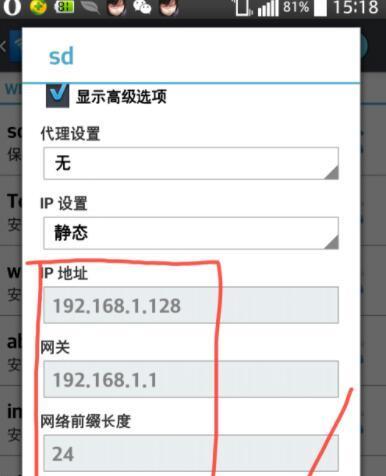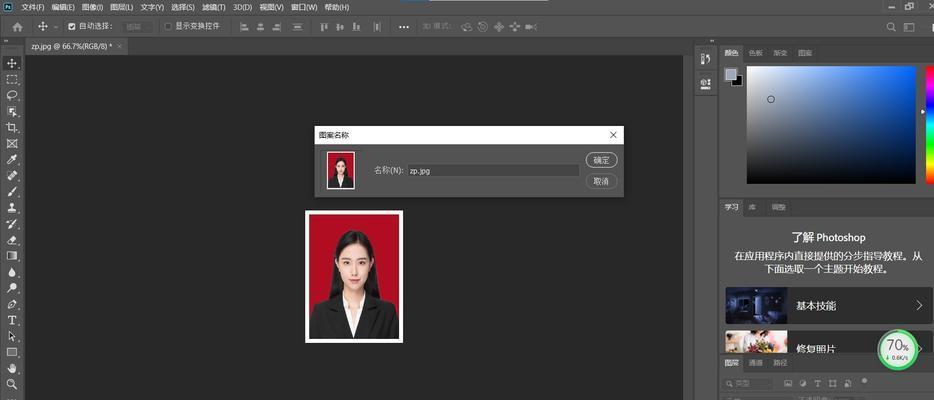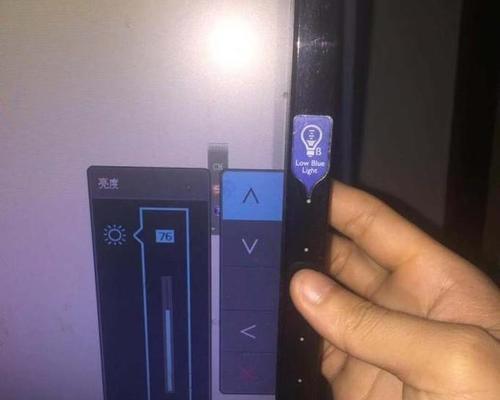笔记本电脑失去声音的可能原因及解决办法
在日常使用笔记本电脑的过程中,我们可能会遇到笔记本电脑突然失去声音的问题。这一问题可能会给我们的使用体验带来困扰,因此我们有必要了解一下可能导致笔记本电脑失去声音的原因以及解决方法。

硬件故障:声卡损坏
1.笔记本电脑硬件故障:声卡损坏是导致失去声音的常见原因之一。声卡负责处理声音信号,并将其传输到扬声器。若声卡损坏,就无法正常输出声音。
2.检查声卡状态:可以通过设备管理器或者查看笔记本电脑手册来确认声卡是否正常工作。若发现问题,可以联系售后服务寻求修复或更换。

软件设置问题:驱动程序错误
1.驱动程序错误:过时、不兼容或被损坏的声卡驱动程序可能导致声音无法正常工作。
2.检查驱动程序:在设备管理器中,找到声卡并右击选择“更新驱动程序”。若驱动程序有更新,可以选择更新。如果问题仍然存在,可以尝试卸载驱动程序并重新安装。
操作系统设置问题:声音设置错误
1.静音开关:请确保您的笔记本电脑上没有启用静音开关。有些笔记本电脑会配有物理静音开关。

2.调节音量:检查操作系统的声音设置,确保音量未被调到最低或静音状态。可以通过任务栏或控制面板进行调节。
外部设备故障:扬声器或耳机问题
1.外部设备问题:如果您使用的是外接扬声器或耳机,可能是这些设备出现故障或连接不良导致失去声音。
2.检查设备连接:检查设备连接是否正确,拔插几次以确保连接良好。如果问题仍然存在,可以尝试更换设备或者将其连接至其他电脑检测。
病毒感染:恶意软件干扰
1.病毒感染:恶意软件有时会干扰笔记本电脑的正常功能,包括声音输出。
2.扫描病毒:运行杀毒软件进行全面扫描,查杀潜在的恶意软件。如果发现病毒,请及时清除。
其他问题:操作失误或硬件故障
1.检查设备:确认笔记本电脑上的扬声器或耳机是否正常工作,可以通过连接其他设备或者使用耳机进行测试。
2.检查操作系统更新:有时操作系统的更新可能会引发问题,确保已安装最新的系统更新。
3.寻求专业帮助:如果以上方法都无效,建议联系专业技术人员进行维修。
笔记本电脑失去声音可能是由硬件故障、软件设置问题、操作系统设置问题、外部设备故障、病毒感染等多种因素导致。我们可以通过检查硬件状态、更新驱动程序、检查设置以及排除其他可能性来解决这一问题。如果问题依然存在,建议寻求专业技术人员的帮助。希望这些解决方案能帮助您重新享受到优质的声音体验。
版权声明:本文内容由互联网用户自发贡献,该文观点仅代表作者本人。本站仅提供信息存储空间服务,不拥有所有权,不承担相关法律责任。如发现本站有涉嫌抄袭侵权/违法违规的内容, 请发送邮件至 3561739510@qq.com 举报,一经查实,本站将立刻删除。
关键词:笔记本电脑
- 笔记本电脑没有声音,如何解决(15个简单方法帮您重新恢复笔记本电脑的声音)
- 笔记本电脑销量排名前十名(揭秘全球笔记本电脑销量巨头)
- 笔记本电脑声音消失的原因及解决方法(重新启用笔记本电脑声音)
- 笔记本电脑无线网络连接设置指南(轻松连接无线网络)
- 如何查看笔记本电脑的配置参数和型号(简单步骤教你找到笔记本电脑的具体配置信息)
- 笔记本电脑一键还原系统的操作方法(轻松恢复你的笔记本电脑到出厂状态)
- 如何设置密码和指纹来保护您的笔记本电脑(简单步骤帮您设置强大的密码和指纹保护)
- 2024年笔记本电脑显卡排名及性能评测(全面解读最新显卡排行榜)
- 笔记本电脑的基本配置(解析笔记本电脑配置的关键要素)
- 2024年最好的办公笔记本电脑排名(15款性能出众)
-
青铜、白银、黄金——游戏段位的顺序之谜(揭秘游戏中段位顺序的来历与意义)
-
打造成功的微信公众号,必备的知识与技巧(掌握微信公众号运营的关键要素)
-
探秘以西湖十景(西湖十景的独特之处)
-
探讨以DNF女气功宝珠选择攻击的关键因素(提高输出效率)
-
3Dmax常用快捷键命令大全(提高工作效率的关键——掌握3Dmax快捷键)
-
选择免费改IP工具,挑选哪个好用(推荐可靠、高效的免费改IP工具)
-
手机排版一寸照片的技巧(简单实用的手机排版方法)
-
Win7电脑调节屏幕亮度的方法(简单操作教程)
-
《手机单机游戏推荐,让你玩转无限乐趣》(寻找好玩的手机单机游戏)
-
如何利用苹果手机清理垃圾释放内存(一键操作帮你轻松优化手机性能)
- 腾达路由器密码修改手机操作指南(简单易学的腾达路由器密码修改教程)
- VMware虚拟机使用教程
- 华硕主板无法通过按F8进入安全模式的解决方法(华硕主板F8键失效解决方案及相关注意事项)
- 以西数硬盘与希捷硬盘(比较两大品牌硬盘的性能和可靠性)
- 免费好玩的网络游戏推荐(无需花钱)
- 如何免费拆分PDF文档内容(简便有效的方法帮助您拆分PDF文档)
- 笔记本电脑没有声音,如何解决(15个简单方法帮您重新恢复笔记本电脑的声音)
- GTA5画质调整(掌握关键技巧)
- 《侠客风云传14个女主角全攻略》(揭秘侠客风云传中14个女主角的攻略技巧)
- 《探索CF火线时刻的不可见之处》(揭秘CF火线时刻的隐秘玩法和隐藏要素)
- 分享台球新手入门规则(学习台球的基本知识)
- 如何快速分享苹果截图(简单操作教程)
- 如何正确清洗粉扑和化妆蛋(简单易行的清洁方法让你的工具保持卫生)
- 星露谷物语献祭指南(轻松掌握献祭的步骤)
- 如何让你的鞋子远离臭味(15个小窍门帮你解决臭鞋难题)
- 探索全新世界,畅玩合击手游(解锁全新玩法)
- 龙之谷十字军技能摆放顺序的最佳策略(龙之谷十字军技能摆放顺序优化指南)
- 新手电脑PPT制作入门教程(从零基础到高效演示)
- 笔记本电脑键盘进水的处理方法(如何正确应对笔记本电脑键盘进水问题)
- 学会制作电子版表格的方法(简单实用的电子表格技巧及应用场景)
- 腾达路由器密码修改手机操作指南(简单易学的腾达路由器密码修改教程)
- VMware虚拟机使用教程
- 华硕主板无法通过按F8进入安全模式的解决方法(华硕主板F8键失效解决方案及相关注意事项)
- 以西数硬盘与希捷硬盘(比较两大品牌硬盘的性能和可靠性)
- 免费好玩的网络游戏推荐(无需花钱)
- 如何免费拆分PDF文档内容(简便有效的方法帮助您拆分PDF文档)
- 笔记本电脑没有声音,如何解决(15个简单方法帮您重新恢复笔记本电脑的声音)
- GTA5画质调整(掌握关键技巧)
- 《侠客风云传14个女主角全攻略》(揭秘侠客风云传中14个女主角的攻略技巧)
- 《探索CF火线时刻的不可见之处》(揭秘CF火线时刻的隐秘玩法和隐藏要素)
常见难题最热文章
- 推荐免费的安卓手机单机游戏(畅享休闲时光)
- 解决视频控制器VGA兼容安装失败问题(VGA兼容安装失败的原因及解决方法)
- 以驭剑士魔剑降临(剑士魔剑降临技能解析与应用指南)
- 移动宽带路由器的连接方法(一步步教你如何连接移动宽带路由器)
- 吃鸡游戏新手教程(掌握关键技巧)
- 突破权限,看别人QQ空间的方法与技巧(以绕过权限查看他人QQ空间的实用教程)
- 鸿蒙手机虚拟位置设置方法(简单操作让你随时切换所在地)
- 如何使用WPS设置固定表头进行打印(简化表格打印操作,提高工作效率)
- 微信违规记录查询教程(微信违规记录查询方法,轻松了解你的微信使用记录)
- 手机内存不足了,如何解决(有效应对手机内存不足问题的方法和技巧)
- 最新文章
-
- Win10屏保主题设置教程(一键打造个性化屏保)
- 长江源头经过几个省,探寻中国母亲河的脉络(长江源头所在省份)
- 探究掉发的原因及预防方法(头发稀疏)
- 提高注意力集中力的方法,让写作业变得高效(养成良好习惯)
- 掌握单反相机拍摄技巧,成为摄影高手(通过掌握焦距、快门速度和光圈等要素)
- 选择保湿面膜的关键因素(探寻有效的保湿面膜)
- 《怪物猎人世界剑斧配装推荐——解锁狩猎之路》(掌握关键技巧)
- 选择免费改IP工具,挑选哪个好用(推荐可靠、高效的免费改IP工具)
- Win10哪个版本最适合打游戏(探索最佳游戏体验的关键版本选择)
- 如何修改台式电脑的开机密码(简单操作教程及注意事项)
- 电脑自动关机命令设置,让生活更智能(简化操作)
- 电脑无法正常启动修复指南(解决电脑无法启动的常见问题及方法)
- 选择最佳免费数据恢复软件的关键因素(为您提供一份免费数据恢复软件评估指南)
- B站电脑缓存视频到本地的方法(以B站电脑客户端为例)
- 电脑一键恢复系统还原的便利与效果(轻松解决电脑问题)
- 热门文章
-
- 《征战无尽》(用键盘挥洒激情)
- 如何更新Win7的显卡驱动系统(简单步骤教你更新Win7显卡驱动)
- LOL沃里克技能介绍(探索沃里克的狼人之力)
- 如何有效清理电脑C盘空间内存(掌握几招轻松释放C盘内存)
- 电脑重装系统教程图解(系统重装教程图解)
- 重定向恢复(掌握重定向技巧)
- 固态硬盘安装系统指南(教你如何轻松安装系统到固态硬盘)
- 无线网络共享打印机的设置与使用(简单设置让您轻松共享打印机)
- 深入解析Intel显卡控制面板的功能与使用方法(发掘更多显卡优化选项)
- 如何解除笔记本Win7开机密码忘记的困扰(忘记Win7开机密码?别担心)
- 选择蓝光播放器软件,让高清画质尽情展现(一键播放)
- 通过H5实现创意视频,提升用户体验的新趋势(利用H5技术)
- 使用WinPE启动U盘制作方法(轻松制作一个可靠的WinPE启动U盘)
- 火炬之光2人物存档分析及查看方法(探索游戏角色存档背后的故事与进程)
- 电脑数据恢复技术解析(从删除到复原)
- 热门tag
- 标签列表
- 友情链接